Xiaomi blijft zijn gebruikers verrassen met interessante "chips". Het begon allemaal met de firmwareversie van MIUI 7. Dus verscheen er een nieuwe Mi Drop Xiaomi-applicatie op de apparaten van dit bedrijf. Wat is dit hulpprogramma, hoe het te gebruiken, kan het worden verwijderd? Het artikel geeft antwoord op deze en andere vragen.
Mi Drop Xiaomi - wat is het?
Kortom, dit programma biedt gebruikers de mogelijkheid om gemakkelijk en snel verschillende bestanden te verzenden en ontvangen: foto's, video's, muziek, enzovoort. De applicatie werkt via een wifi-verbinding. Beide apparaten (degene die het bestand verzendt en degene die het ontvangt) moeten verbonden zijn met hetzelfde wifi-netwerk. Elk van hen moet ook toegang hebben tot het Mi Drop-programma.
Niet alleen eigenaren van Xiaomi-apparaten kunnen deze service gebruiken: de applicatie kan gratis worden gedownload op Google Play en eigenaren van smartphones van andere bedrijven op Android OS. U kunt de dienst gebruiken zonder internetverbinding. Laten we eens kijken naar het proces van het verzenden en ontvangen van bestandenop het voorbeeld van Redmi 4A.
Wat is Mi Drop op Xiaomi Redmi
Ontwikkelaars verzekeren: bestandsoverdracht via Mi Drop is 200 keer sneller dan via Bluetooth. In feite is deze applicatie een analoog van SHAREit van Lenovo en AirDrop, een programma voor Apple-apparaten. Hoe Mi Drop op Xiaomi inschakelen? U kunt het programma gebruiken door op het applicatiepictogram op het bureaublad van de smartphone te klikken (in de onderstaande foto bevindt het zich bijvoorbeeld op de vierde rij).
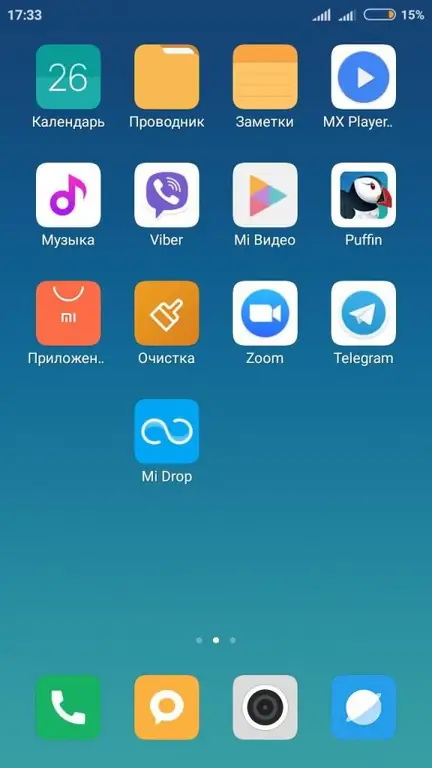
Als de gebruiker het bestand wil delen, moet hij op "Verzenden" klikken. Een bestand ontvangen van een ander apparaat - "Ontvangen".
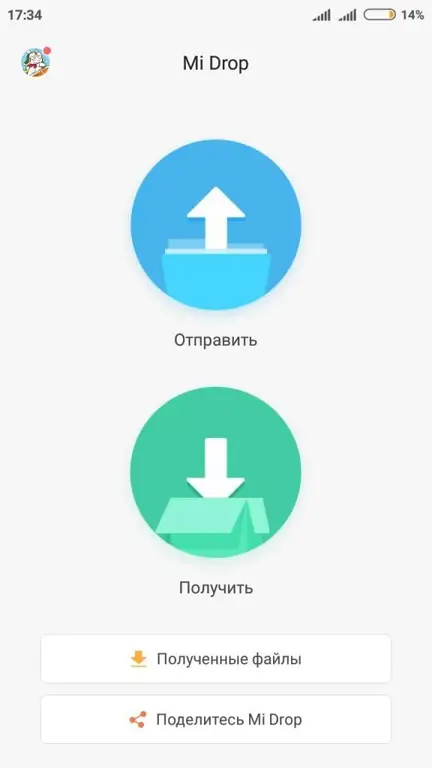
Of nog eenvoudiger: door een bestand uit de galerij, speler of bestandsbeheerder te selecteren, moet u op "Verzenden" klikken. Er worden verschillende opties aangeboden, waaronder Mi Drop.
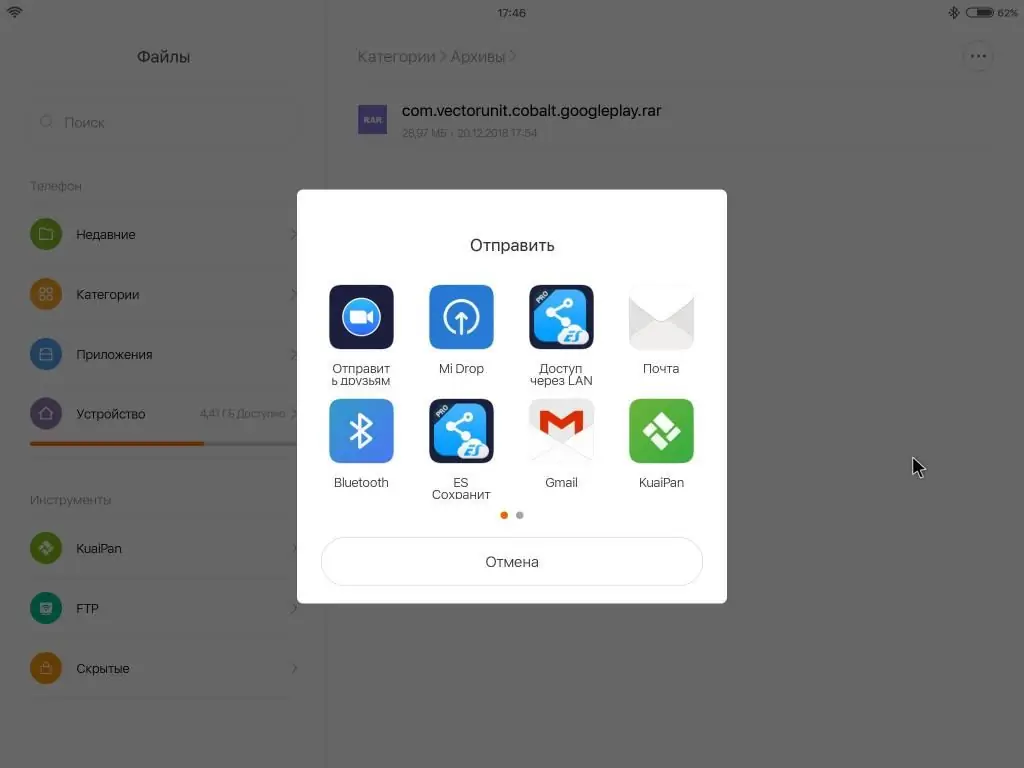
Op dit moment moet je op het tweede apparaat naar het programma gaan en "Get" selecteren. Na een paar seconden zoeken wordt de koppeling tussen de apparaten tot stand gebracht: het apparaatpictogram met zijn naam verschijnt. Je moet erop "tikken" - en het bestand wordt overgedragen.
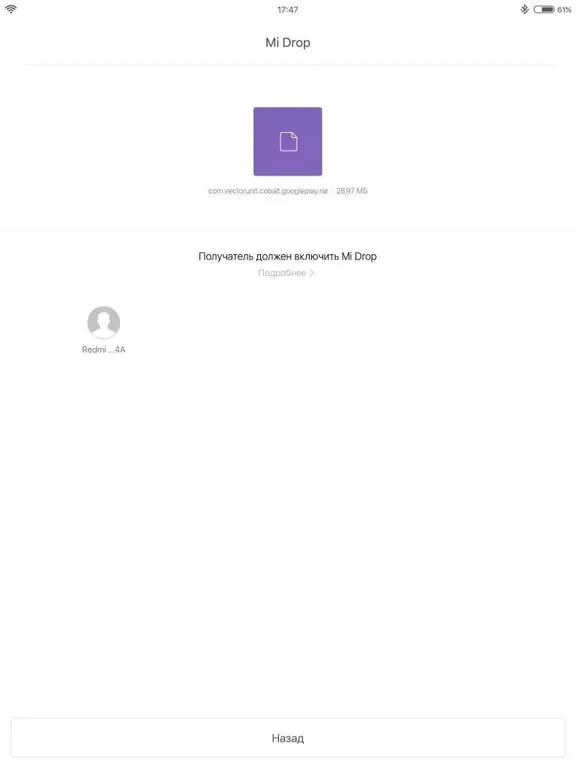
In feite is de interface van het programma heel eenvoudig, en bestandsoverdracht bev alt met hoge snelheid. Zelfs een onderbroken gegevensoverdracht kan worden hervat.
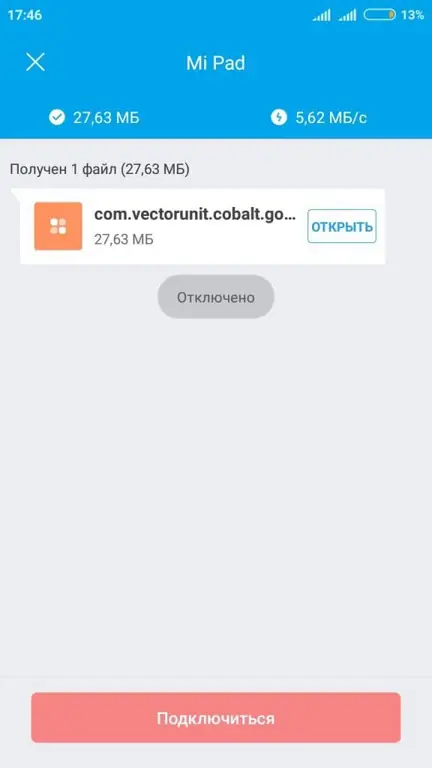
Is het mogelijk om bestanden over te zetten naar een computer met Mi Drop? Overweeg ditvraag.
Hoe gegevens naar pc over te zetten?
Moet ik Mi Drop Xiaomi naar een computer downloaden als ik er bestanden van naar mijn telefoon wil sturen? Nee, in dit geval is het nog steeds makkelijker dan bij het koppelen van twee smartphones. Om gegevens over te zetten, is dit programma niet nodig op Windows. Acties voor het verzenden van bestanden worden uitgevoerd met Mi Drop op een mobiel apparaat. De belangrijkste voorwaarde is dat de pc en het mobiele apparaat verbonden moeten zijn met hetzelfde wifi-netwerk. Dus nogmaals, Mi Drop "zal een brug slaan" tussen de twee apparaten zonder de internetverbinding te gebruiken.
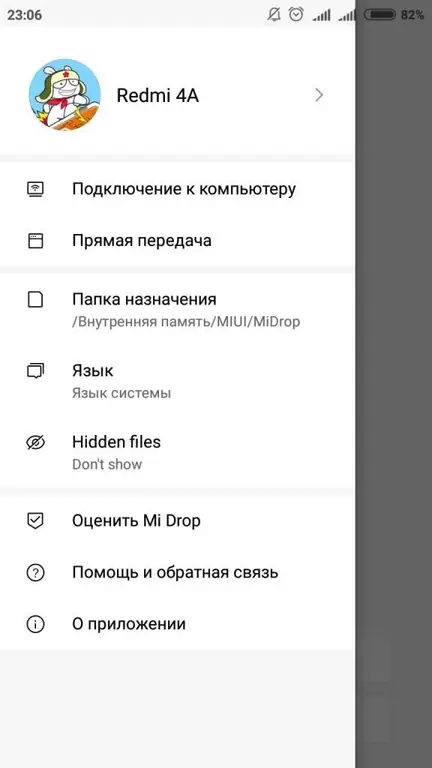
Om bestanden naar een pc te sturen, zoals te zien is in de bovenstaande foto, moet je klikken op "Verbinden met een computer" in de applicatie (in het zijmenu van het programma). Vervolgens start de FTP-service - en het programma geeft een adres uit dat uit meerdere cijfers bestaat. Zoals je op de onderstaande foto kunt zien, moet dit adres worden ingevoerd in de adresbalk van de verkenner of browser. Het rootsysteem van het apparaat, de mappen en bestanden zijn onmiddellijk beschikbaar.
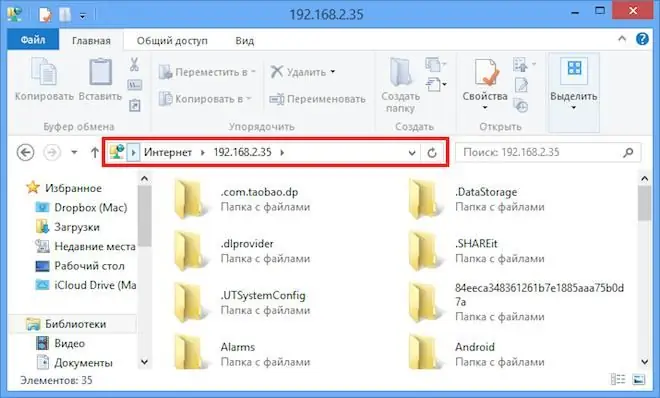
Als er een Micro SD-geheugenkaart in de smartphone zit, biedt het programma een keuze: koppelen met het externe geheugen van het apparaat of met het interne geheugen. Een groot pluspunt van deze functie is dat je niet constant een USB-kabel bij je hoeft te hebben. Met de Mi Drop-app is het gemakkelijk en eenvoudig om gegevens van uw apparaat naar uw pc over te zetten.
Is het proces van gegevensoverdracht mogelijk als de computer een macOS- of Linux-besturingssysteem heeft? Ja, bijvoorbeeld met een FTP-client,BestandZilla. In het vak "Host" moet u het FTP-adres invoeren en op "Snelle verbinding" klikken. FileZilla maakt verbinding met de server - en de gebruiker kan het geheugen van de telefoon beheren.
Kan ik Mi Drop verwijderen?
Het is mogelijk, maar aangezien dit hulpprogramma deel uitmaakt van de firmware op Xiaomi-smartphones, verschijnt het opnieuw wanneer het apparaat de volgende keer wordt bijgewerkt. Bovendien heb je root-rechten nodig om het te verwijderen. Degenen die ze niet hebben, moeten de applicatie niet weggooien: het neemt niet veel geheugenruimte in beslag en de processor "stress". Desalniettemin, als de gebruiker besluit het programma te verwijderen, moet hij MiDrop.apk vinden via de bestandsbeheerder langs het pad /system/priv-app.
Conclusie
Dus, Mi Drop Xiaomi - wat is dit programma en wat zijn de voordelen in vergelijking met analogen? Hoewel deze applicatie oorspronkelijk verscheen op apparaten met MIUI 7 en hoger, kan deze worden gedownload door de eigenaar van elk apparaat.
Mi Drop Xiaomi - wat is het? Met dit programma kunt u bestanden uitwisselen tussen mobiele apparaten. Gegevensoverdracht naar een pc is ook mogelijk. De applicatie is gratis en bevat geen advertenties. Bovendien, als de gegevensuitwisseling om welke reden dan ook is gestopt, kan deze worden hervat. U hoeft dus geen tijd te verspillen en helemaal opnieuw te beginnen. De applicatie ondersteunt ook "multi-selectie", de overdracht van meerdere bestanden tegelijk. Hier is de gegevensuitwisselingssnelheid veel hoger dan via Bluetooth. Je hebt dus veel redenen om voor deze app te kiezen.






